|
||||||||||||
|
|||||||||||||
| 当前位置: 电脑软硬件应用网 > 电脑学院 > 办公软件 > Excel > 正文 |
|
|||
| 快速找出Excel中错误的身份证 | |||
| 2010-2-24 12:27:47 文/佚名 出处:天极网 | |||
|
作为办公人员,经常要编写关于职工信息档案的表格,其中最常输入的数据就是身份证号码,由于人员众多,输入确实麻烦,一不小心就可能把员工的出生日期弄错了,这可是关系到每个员工的切身利益,如工龄、社会保险金等。要是逐一验证那可是一件让人头疼的事情。下面笔者就教大家一招,通过此方法就能够很快查找出Excel表中错误的身份证号码。下面以“XXX公司员工信息统计表”为例(图1)。
 首先从B列的身份证号码(注:输入前必须将该列单元格格式统一为“文本”)中提取出生日期到C列,以C3为例,选中C3单元格,然后在“编辑栏”中输入如下公式:=TEXT(IF(LEN(B3)=15,"19",)&MID(B3,7,IF(LEN(B3)=18,8,6)),"####-##-##"),该公式运用了文本函数,可智能判断18位和15位的号码,并从中提取出生日期。 待全部提取完之后,大家就会发现,出生日期中竟出现了“1980-13-15”(C4),请问有谁能在这样的日期出生呢?很显然这是错误的信息。 接下来我们要做的事情就是快速地把所有错误信息查找出来。全选C列的出生日期C3:C4并单击“复制”按钮,然后把光标定位到D列单元格,点击工具栏中“粘贴”按钮右侧的小箭头并选择“值”选项(图2)。
 将所有日期复制到D列之后,D列的出生日期全部处于选中状态,并且在D3单元格左侧出现一个智能提示符号,点击提示符右侧的小箭头并选择“转换为数字(C)”选项(图3)。
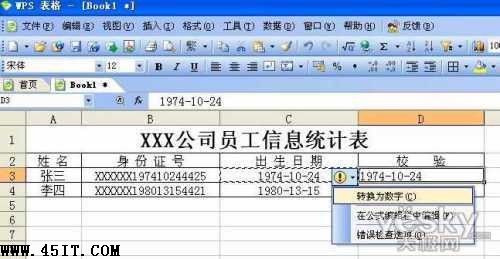 这样D列的数据就由文本格式转换成了真实的“日期”格式,细心的你就会发现只有正确的日期才能成功转换,其对齐方式为“右对齐”,而不正确的日期则仍是文本格式,对齐方式仍为“左对齐”(图4)。有了比较,大家一眼就能看出不正确的身份证号码,更正起来那是相当的容易了。
 小提示:目前我国的身份证号码分为两种,一种为15位,一种为18位。在15位的老版身份证中,第7到12位为出生日期,18位的新身份证中第7到14位为出生日期。 |
|||
| 最新热点 | 最新推荐 | 相关文章 | ||
| 常出现的Office EXcel数值显示错误的… 无法找到所要的Office命令怎么办? Excel考试辅导:分类汇总表的建立和… Excel超级实用技巧12则 EXCEL中随机提取不重复的不含0数据 Excel单元格为何文字显示不全 在Excel中为中文添加拼音 Excel技巧系列之Excel提速12招 为Excel的工具栏添加计算器功能按钮 在Excel表格中鲜为人知的照相机功能 |
| 关于45IT | About 45IT | 联系方式 | 版权声明 | 网站导航 | |
|
Copyright © 2003-2011 45IT. All Rights Reserved 浙ICP备09049068号 |